★128x160★高速1.77インチ液晶モジュール★SPI★ [AD-128160-UART]
★128x160★高速1.77インチ液晶モジュール★SPI★
[AD-128160-UART]
販売価格: 2,680円(税別)
(税込: 2,948円)
参考在庫数 16点
●概要

●仕様・機能
大好評につき赤い基板で再登場!信号線3本で液晶を制御するSPIインターフェース液晶シリーズ、ARM 32ビットCortex-M3 MCUのSTM32F103C8T6をベースにして構築された1.77インチTFT(a-Si TFT)液晶モジュール、標準解像度:128x160、信号インターフェース:UART(TTLレベル)、通信速度:9600-11520bps(デフォルトは9600bps)、2.54mmピッチ6ピン、ピンヘッダ実装済み、6x10、7x14、8x16、10x20、16x32ドットASCIIフォントを内蔵、点、直線、四角形、円の幾何図形を簡単に作成するグラフィカル・ユーザー・インターフェース(GUI)機能を搭載、4MB(32ビット)シリアルフラッシュメモリW25Q32BVを搭載、USBポートを経由してUSBケーブル1本だけでフラッシュ更新、動作確認ができる。PCにUSBドライバをインストールする必要があるが、STM32のダウンロードページの「Software-PC」のコーナーから「CDC Driver」をダウンロードしてください。インストール方法は通常のアプリケーションと同じですので、画面の指示に従って進めてください。途中エラーメッセージが出ますが、弊社が試した限りでは問題なく使用可能。インストール完了後、デバイスマネージャ上に新しいCOMポートとして、「Virtual COM Port」が追加されているのを確認してください、バックライト:白色LED、明るさの設定はプログラミングコマンドで簡単に設定できる、動作電源:単5V、動作温度:-20℃-70℃、外形寸法:37.0x56.0x8.0(ピンヘッダを含まず)、表示領域:28.03x35.04、表示能力:65K colors、動作電流:10.8(輝度最小)-85.5(輝度最大)mA、静止状態電流:2.12mA、表記価格:1

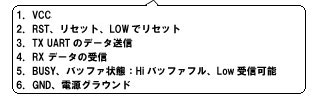
●使用参考
(1)Virtual COM Port Driverのインストール:液晶モジュール本体をパソコンのUSBインターフェースに接続して、 Virtual COM Portが認識されていないことを「デバイスマネジャー」より確認できます。Virtual COM Port Driverをダウンロードして、rarアーカイブを解凍してパソコンに保存します。「デバイスマネジャー」より認識されていないVirtual COM Portを右クリックして、手動でドライバーを更新させます。認証を無視しても問題なく使えます
(2)マイコンとの接続:AT89S52用初期化コード、デモコード、STM32で始めるARM/Cortex-M3組み込み開発
(3)表示作成用ソースツールソフトウェア(英語版)のダウンロード
(4)ATmega88用デモコードのダウンロード
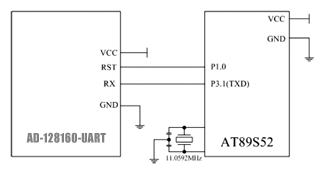
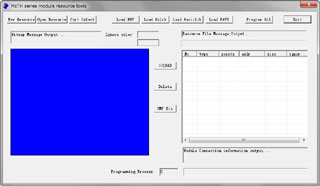
(↑)表示作成用ソースツール、拡大写真

(↑ATmega88-20AUを使って作ったデモボード)


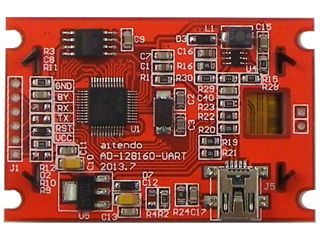



⇩終了版




●仕様・機能
大好評につき赤い基板で再登場!信号線3本で液晶を制御するSPIインターフェース液晶シリーズ、ARM 32ビットCortex-M3 MCUのSTM32F103C8T6をベースにして構築された1.77インチTFT(a-Si TFT)液晶モジュール、標準解像度:128x160、信号インターフェース:UART(TTLレベル)、通信速度:9600-11520bps(デフォルトは9600bps)、2.54mmピッチ6ピン、ピンヘッダ実装済み、6x10、7x14、8x16、10x20、16x32ドットASCIIフォントを内蔵、点、直線、四角形、円の幾何図形を簡単に作成するグラフィカル・ユーザー・インターフェース(GUI)機能を搭載、4MB(32ビット)シリアルフラッシュメモリW25Q32BVを搭載、USBポートを経由してUSBケーブル1本だけでフラッシュ更新、動作確認ができる。PCにUSBドライバをインストールする必要があるが、STM32のダウンロードページの「Software-PC」のコーナーから「CDC Driver」をダウンロードしてください。インストール方法は通常のアプリケーションと同じですので、画面の指示に従って進めてください。途中エラーメッセージが出ますが、弊社が試した限りでは問題なく使用可能。インストール完了後、デバイスマネージャ上に新しいCOMポートとして、「Virtual COM Port」が追加されているのを確認してください、バックライト:白色LED、明るさの設定はプログラミングコマンドで簡単に設定できる、動作電源:単5V、動作温度:-20℃-70℃、外形寸法:37.0x56.0x8.0(ピンヘッダを含まず)、表示領域:28.03x35.04、表示能力:65K colors、動作電流:10.8(輝度最小)-85.5(輝度最大)mA、静止状態電流:2.12mA、表記価格:1

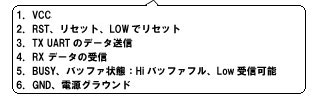
●使用参考
(1)Virtual COM Port Driverのインストール:液晶モジュール本体をパソコンのUSBインターフェースに接続して、 Virtual COM Portが認識されていないことを「デバイスマネジャー」より確認できます。Virtual COM Port Driverをダウンロードして、rarアーカイブを解凍してパソコンに保存します。「デバイスマネジャー」より認識されていないVirtual COM Portを右クリックして、手動でドライバーを更新させます。認証を無視しても問題なく使えます
(2)マイコンとの接続:AT89S52用初期化コード、デモコード、STM32で始めるARM/Cortex-M3組み込み開発
(3)表示作成用ソースツールソフトウェア(英語版)のダウンロード
(4)ATmega88用デモコードのダウンロード
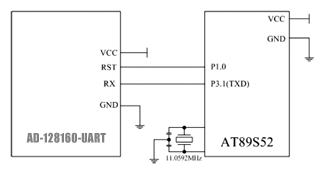
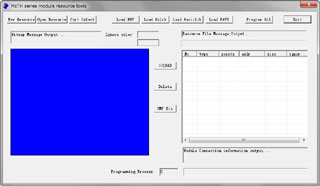
(↑)表示作成用ソースツール、拡大写真

(↑ATmega88-20AUを使って作ったデモボード)


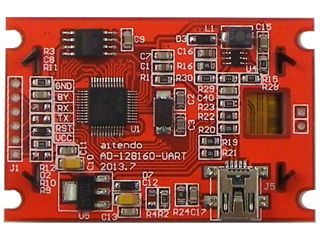



⇩終了版



